Tavalise Linuxi kasutajana on üks hirmutav ülesanne vahel leida õiged Linuxi rakendused, mida oma Linuxi masinatesse installida. Seal on nii palju soovitavaid rakendusi, mida oleks tahtnud kasutada Ubuntu, Linuxi töölaudades, kuid enamik neist on ehitatud ainult Windowsi töölauadele, ilma et oleks plaanis seda Linuxi platvormile portida. Nii et selles postituses olen kokku pannud 10 parimat Ubuntu rakendust 2017. aastaks.
Enne jätkamist on mõnele tuntud rakendusele alati alternatiive ja enamasti on need suurepärased. Minu poolt kokku pandud tarkvarade loendis on vaid kümme Linuxi rakendust, mida soovitaksin teil installida ja lähinädalatel värskendan seda postitust veel hämmastavate rakendustega.
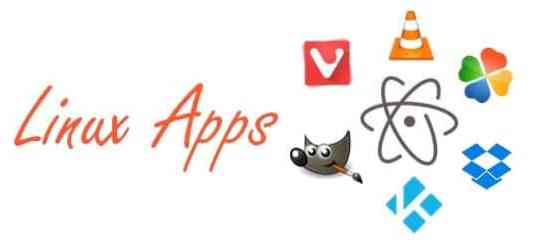
22 parimat Ubuntu rakendust 2017. aastaks
1) LibreOffice'i sviit
LibreOffice on võimas kontoripakett - selle puhas liides ja funktsiooniderikkad tööriistad aitavad teil oma loovust vallandada ja tootlikkust suurendada. See sisaldab mitmeid rakendusi, mis muudavad selle turu kõige võimsamaks vaba ja avatud lähtekoodiga kontoripaketiks.
LibreOffice'i installimine Ubuntu
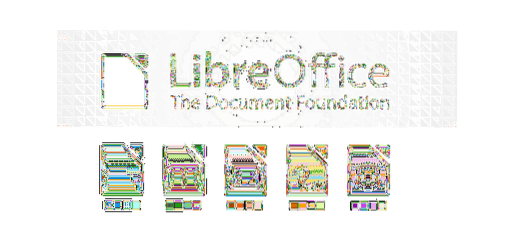
2) VLC meediumipleier
VLC Media Player on tasuta ja avatud lähtekoodiga platvormidevaheline meediumipleier ja raamistik, mis mängib enamikku multimeediumifaile, aga ka DVD-sid, audio-CD-sid, VCD-sid ja erinevaid voogesitusprotokolle. On ka teisi sarnaseid meediumipleierirakendusi, nagu MPlayer, mis on suurepärased, kuid VLC Player pakub teile rohkem kasutuskogemusi.
Installige VLC Media Player Ubuntu
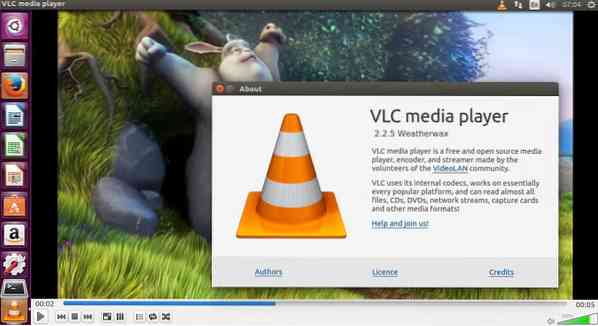
3) Klanitud helipleier - Checkouti Dopamiini muusikapleier
Dopamine Music Player on üks paljudest esiplaanil oleva välimusega helipleierist, mille eesmärk on muuta muusika korraldamine ja kuulamine võimalikult lihtsaks ja ilusaks. Muusikapleieri rakendus oli kirjutatud C # -ga ja selle toide on CSCore'i heliteek.
Kuidas installida Dopamine Music Player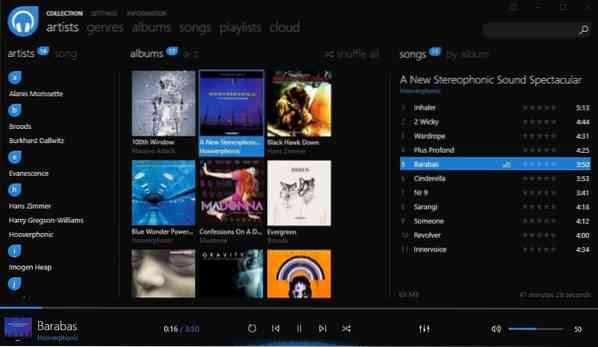
4) Dropbox
Dropbox on üks levinumaid pilvemälu tööriistu ja see on suurepärane, kui see teie arvutis on. See töötab teie operatsioonisüsteemiga sujuvalt ja tagab automaatselt, et teie failid on veebis sünkroonitud ja neid saab jagada.
Kuidas installida Dropbox Ubuntu

5) Ulauncher - Linuxi töölauarakenduste käivitaja
Ulauncher on lihtne Linuxi töölauarakendus, mis võimaldab kasutajatel käivitada installitud rakendusi ja avada failikatalooge kiire ja mugava kasutajaliidese abil. See on kirjutatud Pythonis ja kasutab GTK-d GUI-tööriistakomplektina.
Vaadake, kuidas installida Ulauncher Ubuntu
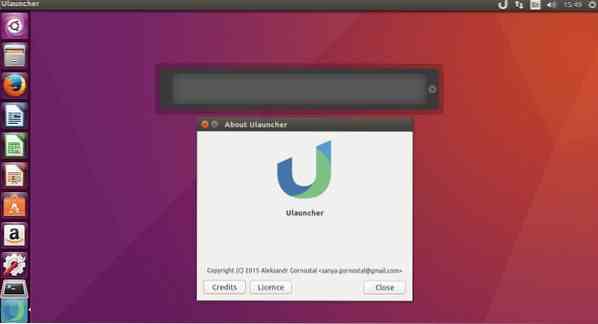
6) GIMP-pildiredaktor
GIMP on tasuta avatud lähtekoodiga tööriist, mis võimaldab teil pilte luua ja redigeerida. Seda saab kasutada ka selliste ülesannete täitmiseks nagu fotode retušeerimine, piltide kompositsioon ja piltide koostamine. See töötab paljudes opsüsteemides ja paljudes keeltes.
Kuidas installida GIMP Ubuntu

7) Terminus - moodsa ajastu terminal Ubuntu
Terminus pole midagi muud kui elegantne, lihtsalt kasutatav veebipõhine Linuxi terminal, mis on inspireeritud Hyperist. See on mõeldud inimestele, kes soovivad asjad õigel ajal korda saata. See töötab nii Windowsis, macOS-is kui ka Linuxis ning on varustatud erinevate teemade ja värviskeemidega.
Kuidas installida Terminus Ubuntu
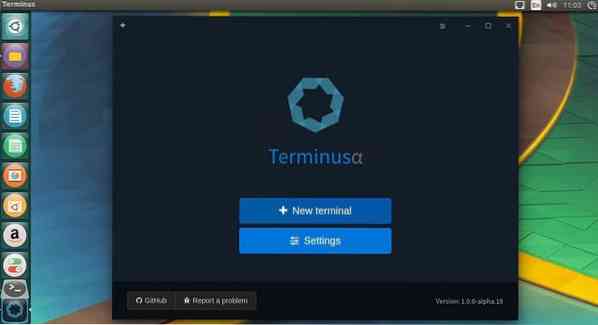
8) Veini peakorter
Wine (tuntud ka kui Wine Is Not Emulator) on tarkvara Windowsi rakenduste käitamiseks Linuxi masinates. Vein peab olema eriti siis, kui tulite Windowsi taustalt ja otsisite, kuidas mõnda oma Windowsi rakendust ja / või Linuxis saadaval olevat mängu siiski käitada. Installitavate mängude ja rakenduste loendi leiate Wine AppDB-st. Näete seda ka tegevuses „Kuidas installida League Of Legendsit.
Veini installimine Ubuntu

9) Vivaldi brauser
Vivaldi brauser on vaieldamatult üks viimase aja lootustandvamaid brausereid. Sellel on palju ja palju funktsioone, mida iga kasutaja armastab ja unistab. Üheks minu parimaks brauseriks on asjaolu, et nad vabastavad regulaarselt suurepäraseid funktsioone, et brauseri kasutamisel oleks parem kasutuskogemus. Uusim versioon võimaldab teil brauseri avalehte kohandada, muutes selle teie jaoks isiklikumaks.
Vaadake, kuidas installida Vivaldi brauser Ubuntu
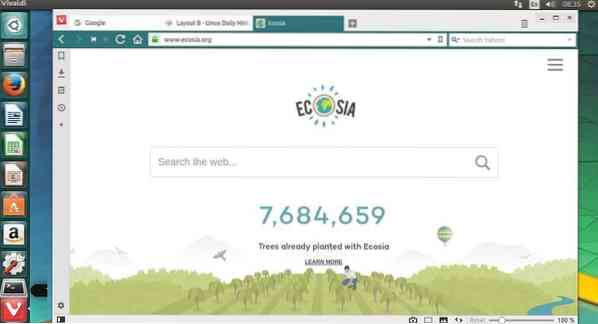
10) Kodi meediakeskus
Kodi on siiani üks minu eelistatumaid rakendusi oma funktsiooniderikaste tööriistade tõttu. Varem tuntud kui XBox Media Center on auhinnatud tasuta ja avatud lähtekoodiga (GPL) tarkvara meediumipleier ja meelelahutuskeskus, mida saab installida Linuxi, OSX-i, Windowsi, iOS-i ja Android-i
Kodi installimine Ubuntu

11) PlayOnLinux
PlayOnLinux on Wine'i eeltükk ja see võimaldab teil hõlpsalt Linuxi ja Mac OS X-is paljusid Windowsi rakendusi suhteliselt hõlpsalt installida ja käitada. PlayOnLiux on tasuta ja selle kasutamiseks pole vaja Windowsi litsentsi.
PlayOnLinuxi installimine Ubuntu

12) Steam Linuxi mängimiseks
Steami toe väljaandmisega Linuxi platvormile on tuhandetel mänguhuvilistel nüüd võimalus mängida oma lemmikmänge Linuxis auru kaudu Linuxi töölaual. Kui installite auru Linuxi jaoks, saate sirvida nii uusimaid mänge, enimmüüdud mänge kui ka allahinnatud Linuxi toetatud mänge.
Steami installimine Linuxi
sudo add-apt-repository multiverse sudo apt-get install aur
- Käivitage aur, oodake selle allalaadimist ja jätkake installimist

13) Atomi häkkitav tekstiredaktor
Atom on häkkitav tekstiredaktor, mis on üles ehitatud aatom-shellile. Nagu teistel töölauarakendustel, on ka Atom Textil dokis oma ikoon, kohalikud menüüd ja dialoogid ning täielik juurdepääs failisüsteemile. Seda kasutatakse ka IDE-na (integreeritud arenduskeskkond). Atom on ehitatud samade avatud lähtekoodiga tehnoloogiatega, mida kasutavad tänapäevased veebibrauserid.
Kuidas installida Atomi tekstiredaktorit Ubuntu
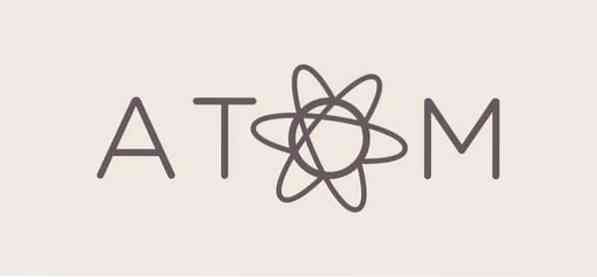
14) ImageMagick
ImageMagick on tarkvarakomplekt bitikaardipiltide loomiseks, muutmiseks, komponeerimiseks või teisendamiseks. See suudab lugeda ja kirjutada pilte erinevates vormingutes (üle 100), sealhulgas DPX, EXR, GIF, JPEG, JPEG-2000, PDF, PNG, Postscript, SVG ja TIFF. Lisaks saate kasutada ImageMagicki piltide suuruse muutmiseks, klappimiseks, peegeldamiseks, pööramiseks, moonutamiseks, nihutamiseks ja teisendamiseks. Samuti saate reguleerida pildi värve, rakendada erinevaid eriefekte või joonistada teksti, jooni, hulknurki, ellipse ja Bézieri kõveraid
Kuidas installida ImageMagick Ubuntu

15) AnimationMaker - animeeritud esitluste loomine
AnimationMaker on hämmastav rakendus, mis võimaldab teil luua animeeritud esitlusi. See võimaldab teil luua esitlusvideo, mille saate seejärel üles laadida YouTube'i või Vimeosse. Samuti saate luua lihtsa videote esitluse ja kasutada seda oma toote või projekti jaoks ühisrahastuse kampaaniatena.
AnimationMakeri installimine Ubuntu

16) Pidgini sõnumside rakendus
Pidgin on üks täiuslikum vestlusprogramm, mis võimaldab korraga sisse logida mitme vestlusvõrgu kontodele. See tähendab, et saate korraga MSN-is sõpradega vestelda, sõbraga rääkida Google Talki, sealhulgas Yahoo jututoa kaudu.
Kuidas installida Pidgin Ubuntu
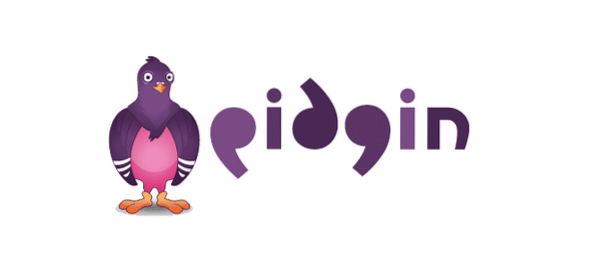
17) Lollypop Gnome meediumipleier
Lollypop on teine suurepärane GNOME-i pleier, mis on välja töötatud GTK + 3-s, alternatiivina Rhythmboxile. See toetab nii mp3 / 4, ogg kui ka flaci, žanri / kaane sirvimist, žanri / esitaja / kaane sirvimist, otsingut, järjekorda, peorežiimi, taasesituse võimendust jne
Kuidas installida Lollypop Ubuntu
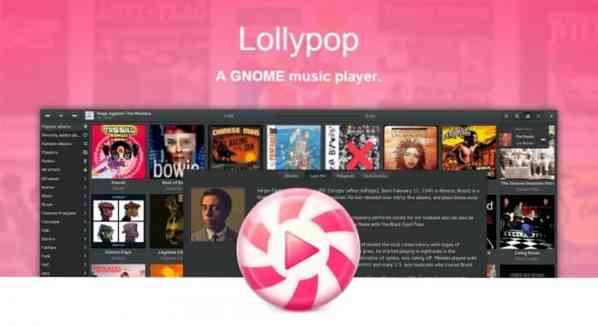
18) Stacer - parim Linuxi süsteemi optimeerija
Kui te pole Stacerist veel kuulnud, on see teie võimalus selle tööriista kohta veidi rohkem teada saada. Stacer on tasuta Linuxi süsteemi optimeerimise tööriist, mis aitab kontrollida ja jälgida teie Linuxi töölaudade, serverite toimivust. Sellel on ilus graafiline kasutajaliidese (gui) armatuurlaud, mis kuvab teie protsessori, mälu, ketta ja paljude teiste olekut.
Vaadake Staceri installimist Linuxi
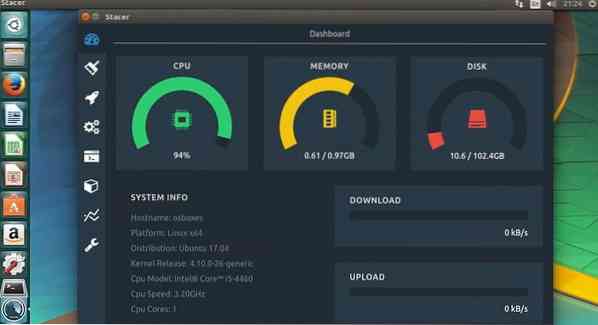
19) Simplenote - tasuta märkmete koostamise rakendus
Simplenote on avatud lähtekoodiga märkmete koostamise rakendus, mis on välja töötatud koos Reactiga ja töötab Electronil. See pakub teile laias valikus valikuid, sealhulgas kõigi märkmete sünkroonimist kõigis seadmetes, kui ühtegi nuppu ei vajutata, samuti varukoopiaid muudatuste tegemisel.
Kuidas installida Simplenote Linuxi
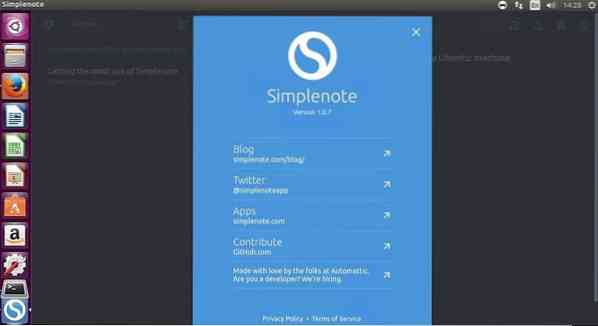
20) Peek - animeeritud GIF-salvestaja
Peek on animeeritud GIF-ekraanisalvestaja, mis hõlbustab soovitud ekraanipiirkonna ekraanivaatete loomist. Kui otsite oma rakenduse või mängude funktsioonide demoesitluse loomiseks lihtsat tööriista või esitate veaaruande visuaalselt, siis on Peek Linuxi masinate jaoks vajalik.
Installige Peek Recorder Ubuntu
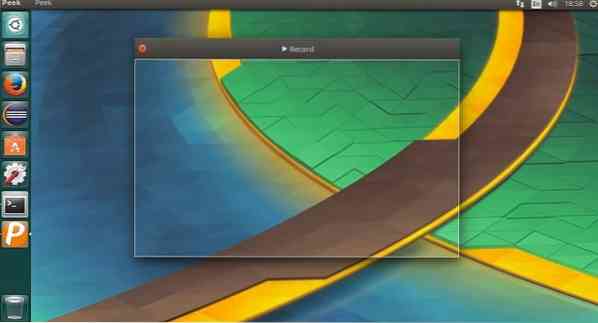
21) Cerebro otsing Ubuntu
Cerebro Search on avatud lähtekoodiga kogu süsteemi hõlmav töölauaotsingu rakendus, mis sarnaneb iOS-i otsevalgusrakendusega. Cerebro abil saate suhelda kõigega, mida otsitakse, näiteks avada fail oma vaikeprogrammis või avaldada leidjas, kopeerida kontaktandmed lõikelauale ja vaadata ka Google'i soovitusi.
Installige Cerebro Ubuntu
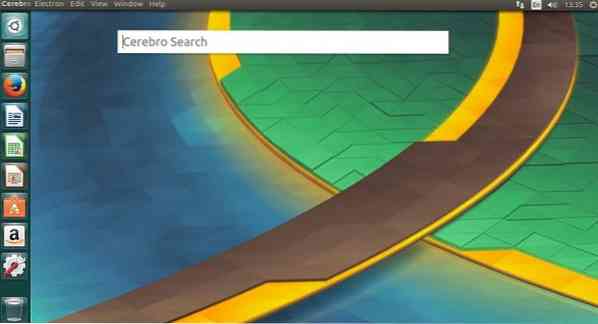
22) Visual Studio kood IDE
Kui olete arendaja ja otsite programmeerimiseks kasutatavat tugevat ja täiustatud IDE-tööriista, vaadake Microsofti Visual Studio koodi. Visual Studio Code on avatud lähtekoodiga koodiredaktor, mis pakub igakülgset redigeerimise ja silumise tuge, laiendamismudelit ja hõlpsat integreerimist olemasolevate tööriistadega.
Kuidas installida Visual Studio kood
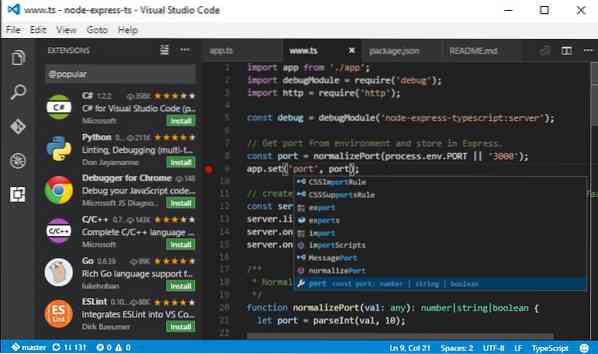
Märkus. Kõik ülalnimetatud Linuxi rakendused on vaid vähesed peamistest rakendustest. Kommenteerige julgelt allpool, milliseid rakendusi või muid lemmikrakendusi olete kasutanud või kohanud
20 parimat Ubuntu rakendust 2018. aastaks
 Phenquestions
Phenquestions


